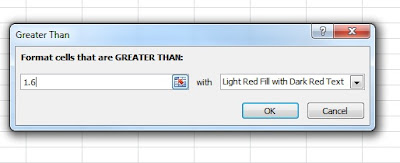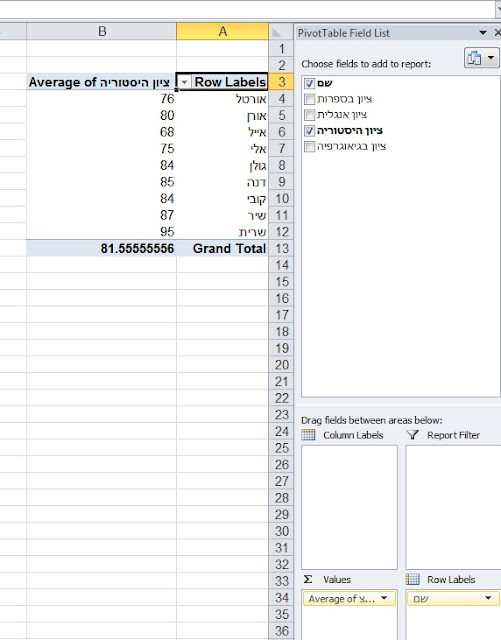עיצוב מותנה Conditional Formatting
עיצוב מותנה-כאשר יש לנו נתונים ואנחנו רוצים להדגיש בצבע למשל את כל המספרים שגדולים מערך מסוים נוכל להשתמש בעיצוב מותנה.
דוגמה, להלן טבלת נתונים של אוכלוסיה לפי גובה ומין-
נרצה להדגיש בצבע ורוד את כל אלו שהם מעל גובה 1.6 בשלב ראשון נסמן את העמודה של הנתונים הרלוונטים-
עמודה C-שהיא מראה את נתוני הגובה,
אח"כ נלך ללשונית HOME ונבחר באפשרות עיצוב מותנה Conditional Formatting:
ואז נבחר באפשרות Highlight Cells Rules
ואז נבחר Greater Then ונרשום את הערך הרצוי למשל נדגיש את כל הגבהים מעל גובה 1.6 :
להלן התוצאה שהתקבלה-עבור כל האנשים שהם מעל גובה 1.6 נצבעו התאים בוורוד:
ניתן כמובן להשתמש בתנאים אחרים עפ"י הצורך קטן מ-1.6 שווה ל-1.6 או כל ערך מספרי אחר.
עיצוב מותנה-כאשר יש לנו נתונים ואנחנו רוצים להדגיש בצבע למשל את כל המספרים שגדולים מערך מסוים נוכל להשתמש בעיצוב מותנה.
דוגמה, להלן טבלת נתונים של אוכלוסיה לפי גובה ומין-
נרצה להדגיש בצבע ורוד את כל אלו שהם מעל גובה 1.6 בשלב ראשון נסמן את העמודה של הנתונים הרלוונטים-
עמודה C-שהיא מראה את נתוני הגובה,
אח"כ נלך ללשונית HOME ונבחר באפשרות עיצוב מותנה Conditional Formatting:
ואז נבחר באפשרות Highlight Cells Rules
ואז נבחר Greater Then ונרשום את הערך הרצוי למשל נדגיש את כל הגבהים מעל גובה 1.6 :
להלן התוצאה שהתקבלה-עבור כל האנשים שהם מעל גובה 1.6 נצבעו התאים בוורוד:
ניתן כמובן להשתמש בתנאים אחרים עפ"י הצורך קטן מ-1.6 שווה ל-1.6 או כל ערך מספרי אחר.